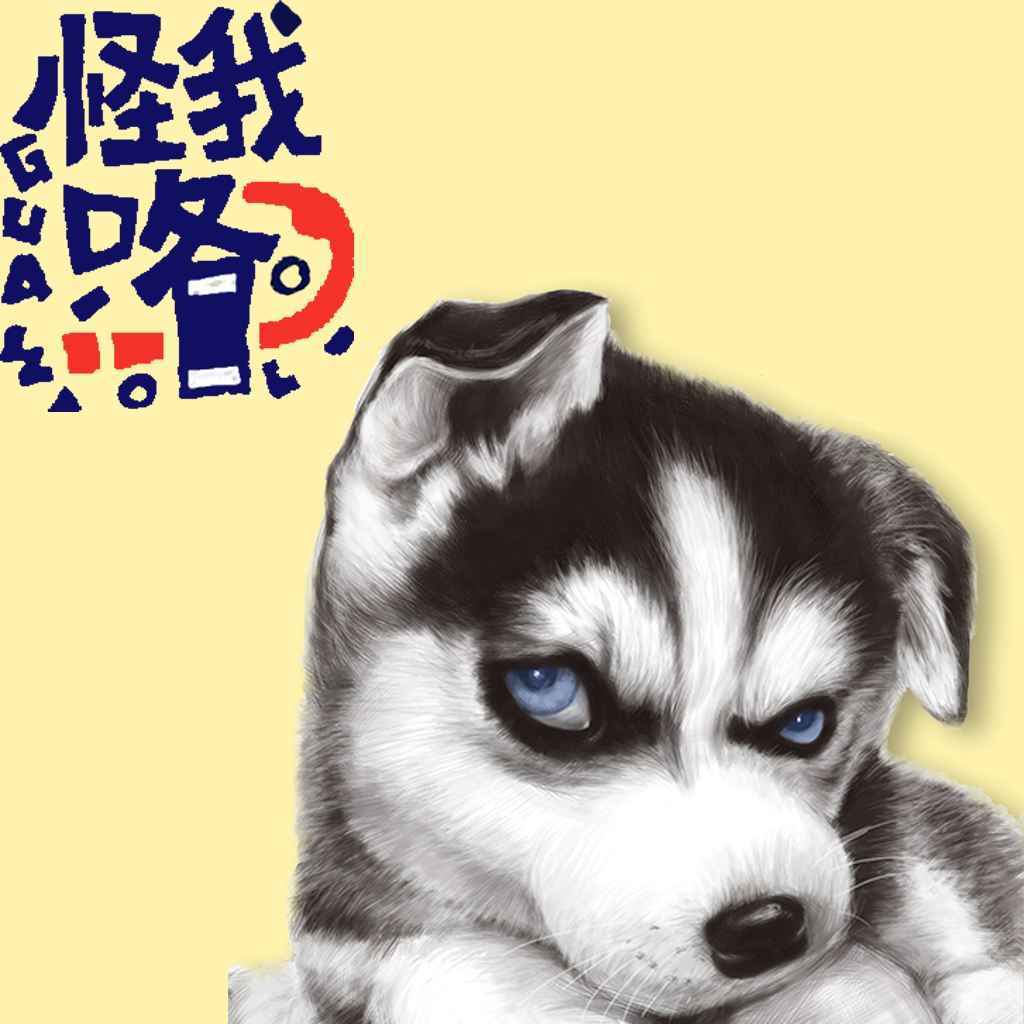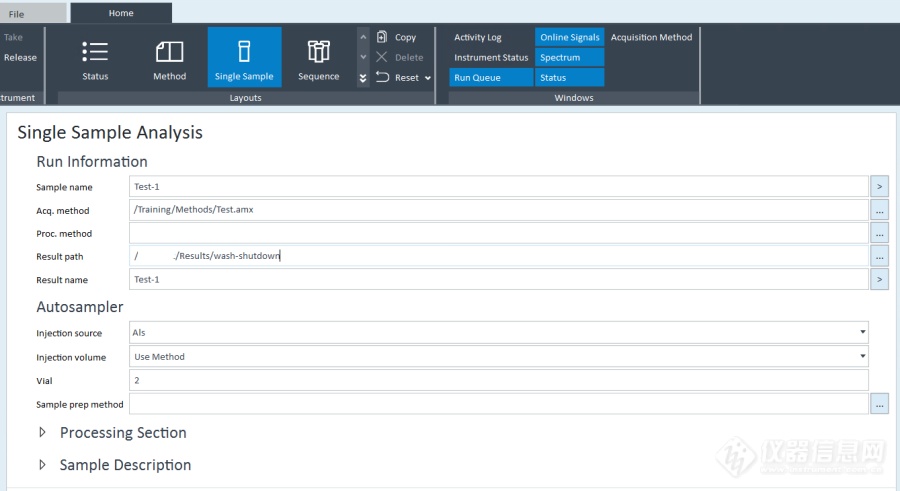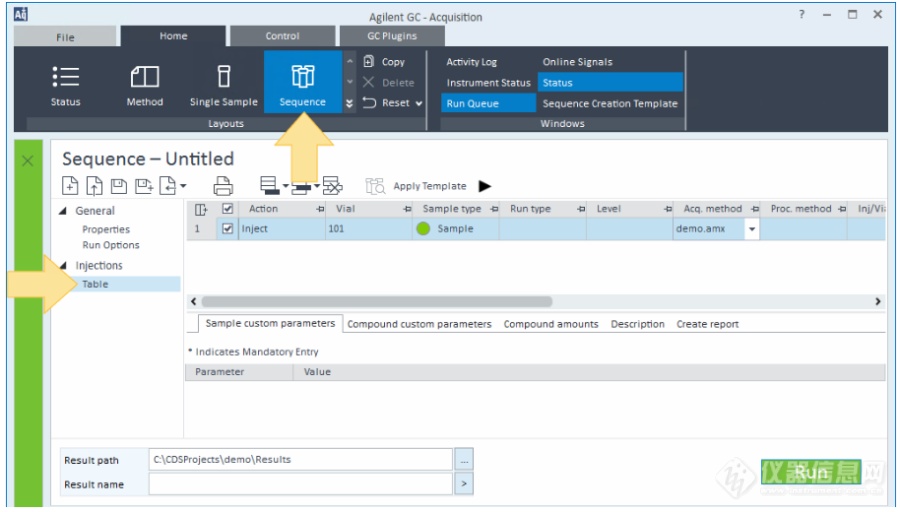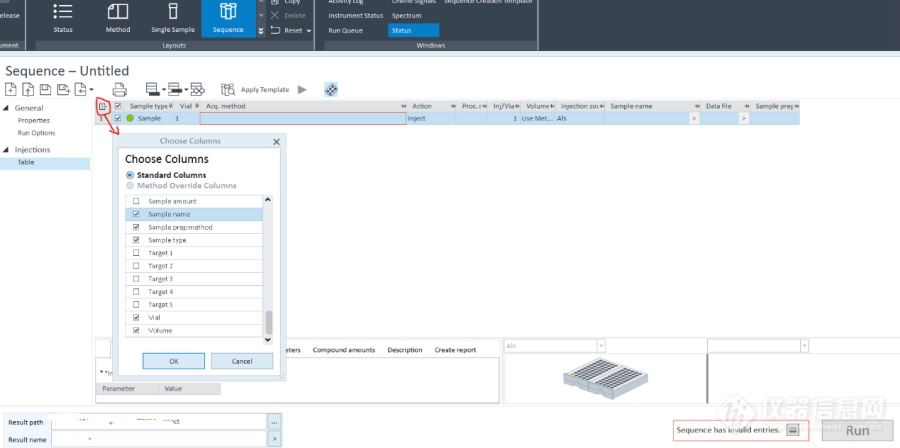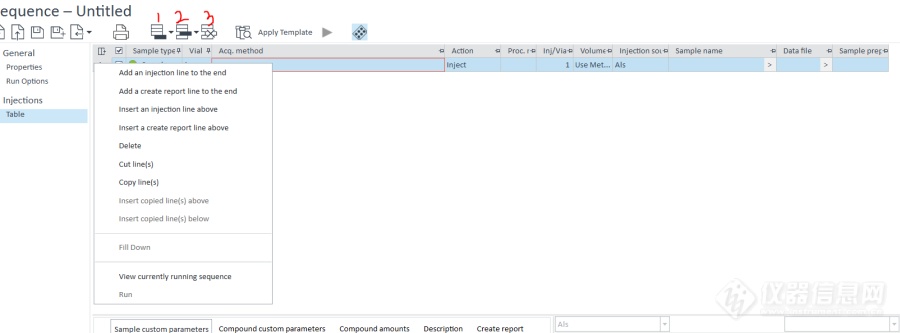新手快速入门之如何使用CDS软件编辑序列来进行样品运行?
在先前的几节内容中,我们主要对CDS软件进行了一个系统的认识,了解了软件各部分的组成以及学习了如何使用该软件进行方法参数的编辑。在本节中,我们将学习样品运行序列的编辑。
样品运行有两种方式,一种是单针运行,适合少量或者单个样品运行。还有一种是编辑序列表来进行运行,适合大批量样品分析。
1、单针运行进样:单针运行进样是一种方便快捷的进样方式,当我们只有一两个样品时,那我们可以选择单针进样,这样就不用再去编辑序列表了。在主页菜单栏点击Single Sample,进入单针进样分析界面,在这里我们需要编辑的主要是“运行信息”及“自动进样器”两个部分。在“运行信息”中,我们需要输入样品名称、采集方法名称(右边点击三个点,在方法路径下选择后缀名为.amx的采集方法)、结果保存路径、结果名称。在“自动进样器”中,我们主要是输入进样体积以及样品瓶位置信息,如果我们对进样量没有特殊要求,那就默认使用采集方法内的进样体积,如果我们想减少或者增加进样体积,那直接把“Use method”改为需要的进样量数值即可,样品瓶位置这个是容易遗漏的地方,如果不输入或者未进行修改,那进样会错误或者进错样。
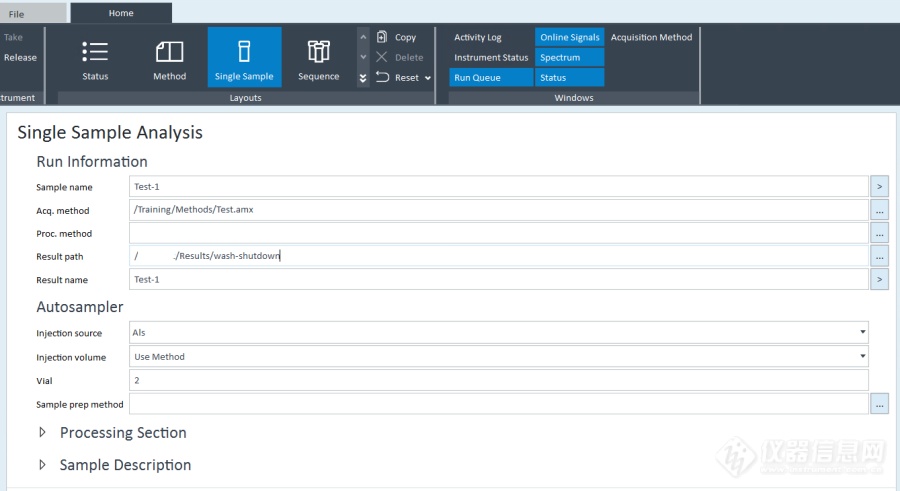
上述这些内容编辑好后,点击下方运行,单针开始进样采集数据。此时如果我们想接着走下一个样品,那我们无需等待这一针运行结束,继续重复上述操作,提交运行,那么就会在右侧序列表中看到有一个运行申请在等待中,待这一针走完会自动运行下一针。
2、序列运行进样:对于新建序列,我们点击菜单栏Sequence,然后选择Table,就进入到了序列编辑界面。
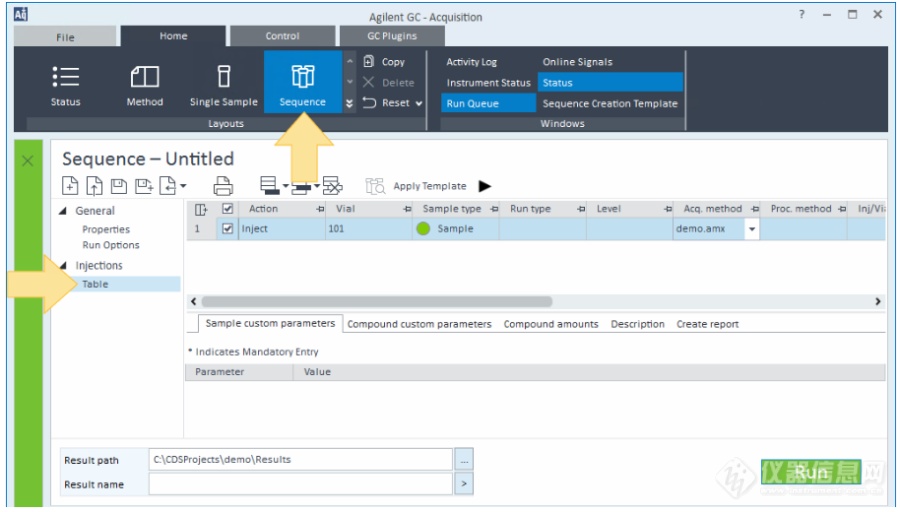
然后我们需要对序列进行编辑,我们可以看到序列表里面有很多列,需要填写不同的信息,我们可以根据自己的需求来删减这些列。点击红色圈选按钮,弹出一个对话框,在对话框中我们可以勾选我们想要在序列中体现的信息,并且把无关紧要的信息去除。
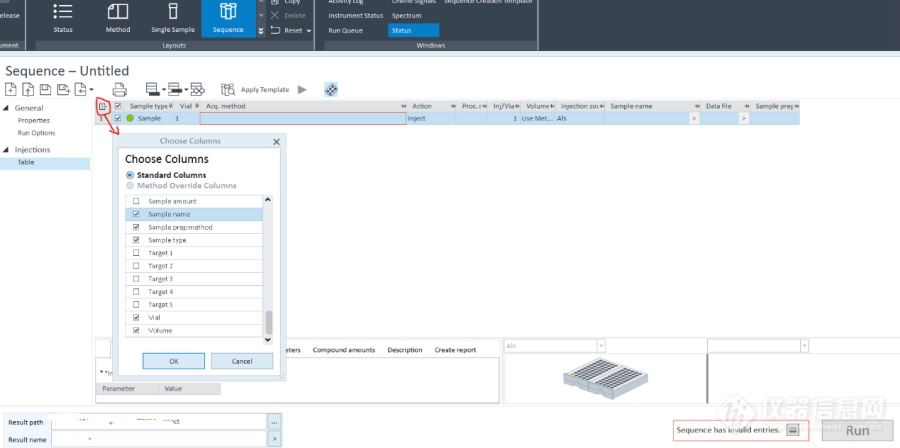
在编辑完成第一行第一个样品信息后,我们需要增加行,那我们有两种方法,一种是把鼠标左键放到第一行序列处,然后鼠标右击,我们可以看到有很多选项,选择增加或者删除行,也可以在标记“1,2,3”快捷键处增减行。这里需要注意的是此款软件只能一行行增加,删除的时候可以多选删除,有些厂商软件可以一下子增加n行。
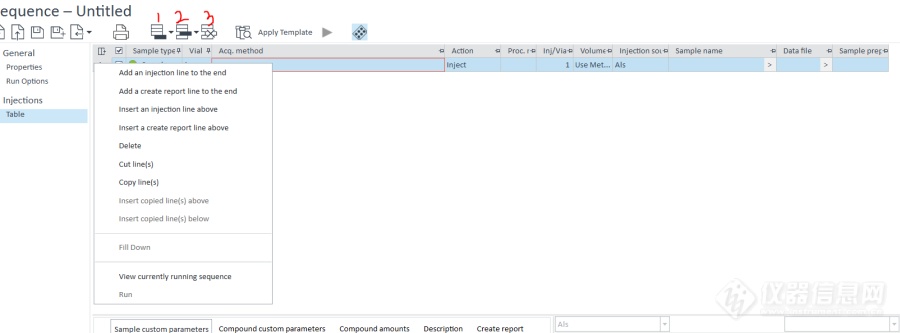
行数增加完成后,对于相同信息的列,我们只需要在第一行向下填充即可,其余部分内容可自己根据需要填写。序列编写完成后记得另存,输入序列名称,在运行序列前不要忘记左下角数据存储路径及结果集名称的输入。
运行序列后我们可以在队列中查看序列运行状态,如果你有多个序列需要运行,那你可以全部编辑好依次进行序列运行提交,系统会自动运行完成一个序列后进行下一个序列的数据采集,即使是不同的采集方法也同样适用。本节中主要学习如何进行运行序列编辑,在下一节中我们将学习如何在CDS中进行数据分析。